タイマーは以下の2パターンで登録が可能です。
1回のみ実行する場合
指定した日時分に1回のみ、リモコンコードを送信して終了します。
繰り返し実行する場合
<繰り返し設定>
指定した日時分にリモコンコードを送信した後、指定した時間経過後、同じリモコンコードの送信を行います。
<曜日指定>
指定した曜日にリモコンコードを送信した後、毎週指定した曜日の時間に同じリモコンコードの送信を行います。
※設定したタイマーを削除するまで指定間隔で繰り返します。
以下の手順に従い、設定を行ってください。
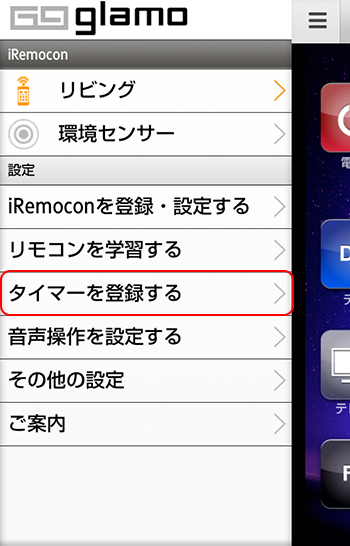
アプリメニューの設定欄から「タイマーを登録する」を選択してください。
![]()
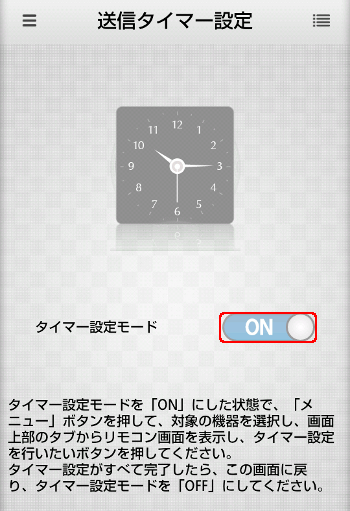
「タイマー設定モード」を選択し、[オン]に切り替えます。
「オン」に切り替えるとアプリメニューが表示されます。
![]()
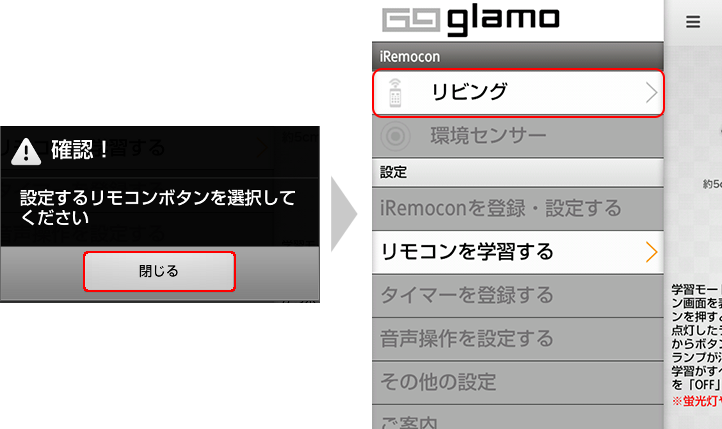
ダイアログが表示されたら[閉じる]を選択し、タイマー設定をしたい機器を選択してください。
![]()
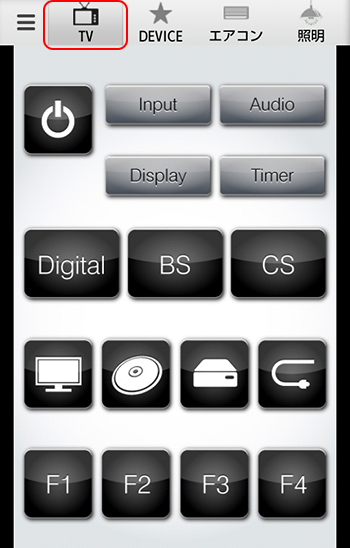
タイマー設定をしたいボタンがあるタブを選択してください。(例ではTV)
![]()
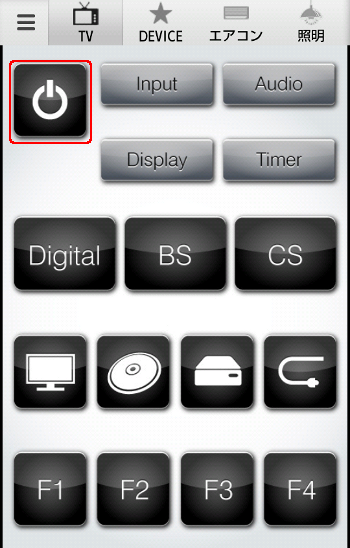
タイマーを設定したいボタンを選択してください。(例ではTV電源)
![]()
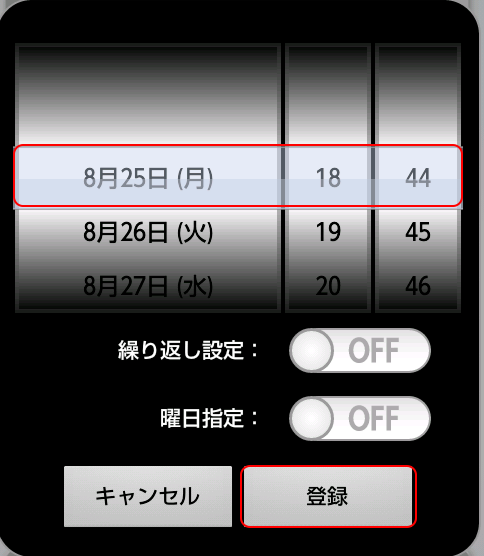
選択したボタンを実行する日時を選択してください。
1回のみ実行する場合は登録ボタンを押してください。
(例:8月25日の18:44に実行させる場合)
※1ヶ月後の日時まで指定することができます。
※過去の日時に登録することはできません。
【繰り返し設定をする場合】
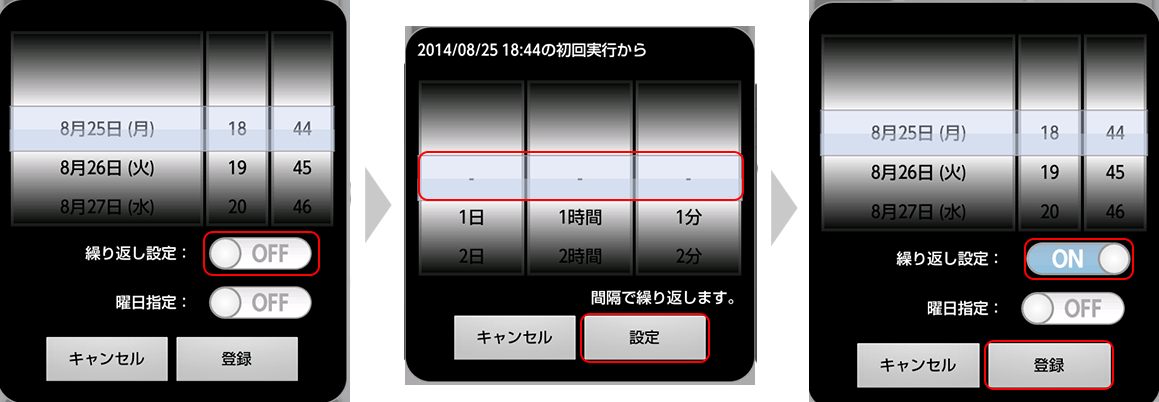
繰り返し設定
①繰り返し設定のスイッチを選択します。
②選択したボタンに設定した実行日時を起点として、繰り返し実行する間隔を設定してください。(日・時・分単位での設定が可能です)
③設定が完了したら「設定」ボタンを選択します。
④繰り返し設定が[オン]になっていることを確認してください。
⑤[登録]を選択して登録します。
(例:8月25日の18:44から1日間隔で繰り返し実行させる場合。
次に実行されるのは8月26日18:44)
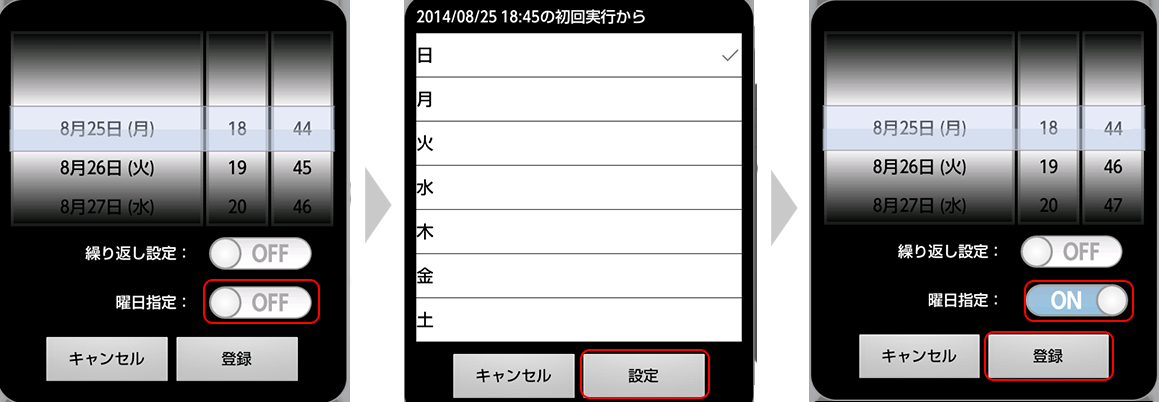
曜日指定
①曜日指定のスイッチを選択します。
②指定したい曜日を選択します。曜日を選択したら、[設定]を選択します。
③設定が完了したら「登録」を選択します。
(例:8月25日の18:44以降、毎週日曜日に繰り返し実行させる場合。
次回から毎週日曜18:44に実行されます。)
同時刻で複数曜日を指定する事も可能です。
![]()
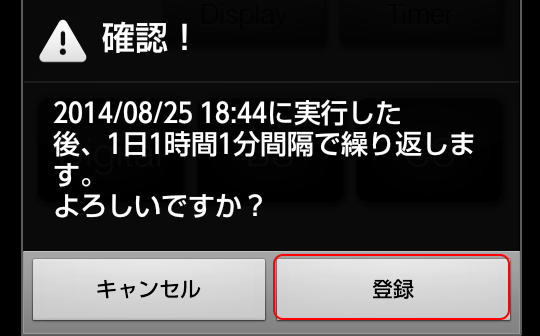
設定内容を確認して、[登録]を選択します。
![]()
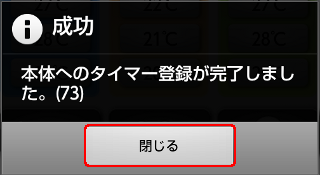
上記のダイアログが表示されたら、タイマー設定完了です。
「閉じる」を押してください。
他にもタイマー登録したいボタンがある場合は、この操作を繰り返します。
※タイマーを1つ以上設定している場合、iRemocon機器の「Timer」ランプが点灯します。
![]()
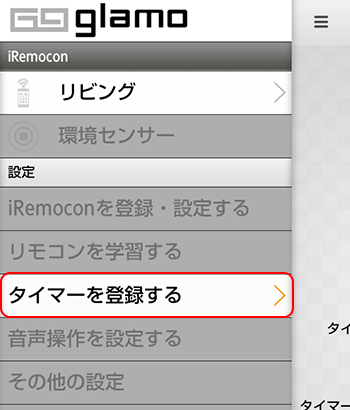
登録が終わったら、リモコン画面左上のメニューボタンを選択して、
アプリメニューから「タイマーを登録する」を選択します。
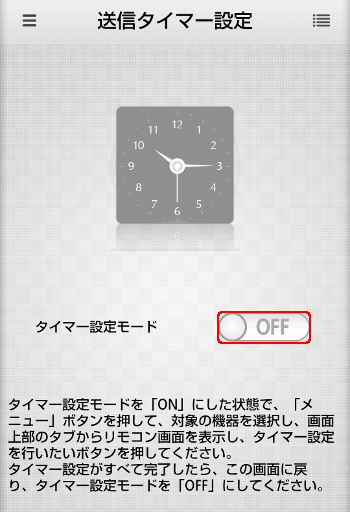
上記の画面が表示されたら「タイマー設定モード」を[オフ]にし、タイマー設定を終了します。
※電源を取り外すとiRemocon機器に設定されている現在時刻がリセットされます。
現在時刻の補正方法については<iRemocon機器編>「現在時刻設定」を確認してください。